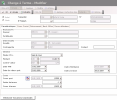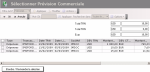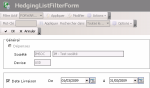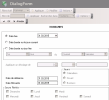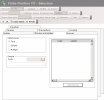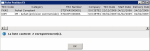Vous pouvez lier une transaction de change à terme sec ou une jambe à terme de swap avec les prévisions commerciales préalablement enregistrées.
Cette opération n'est pas obligatoire mais elle vous permet de suivre la couverture de votre risque de change.
Chaque transaction de couverture (change) peut être liée à une ou plusieurs opérations commerciales et vice versa. De cette façon, vous pouvez vérifier que la politique de couverture suit bien les règles de gestion des opérations commerciales de votre société (par exemple, couvrir 100% des risques).
Les transactions de couverture sont les transactions de change à terme sec et les jambes à terme des swaps de change.
Vous pouvez lier une transaction de change à des opérations commerciales une fois la création de la transaction de change validée. Cette opération n'est pas possible au moment de la création de la transaction de change.
Important
Lorsque vous associez une opération commerciale à une transaction de change, vous ne pouvez plus diminuer ni le montant de la transaction de change ni celui de l'opération commerciale.
- Dans la page de gestion des transactions de change à terme, double-cliquez sur une ligne du tableau pour modifier la transaction correspondante.
- OU -
Dans la page de gestion des transactions de swap comptant contre terme ou terme contre terme, double-cliquez sur une ligne du tableau correspondant à une jambe à terme de swap pour la modifier.
La page de modification de la transaction s'affiche.
- Cliquez sur le bouton Sélectionner transactions commerciales situé en bas de la page.
La page de sélection des prévisions commerciales s'affiche.
Cette page affiche la liste de prévisions commerciales que vous pouvez associer à la transaction de change en cours.
Les prévisions commerciales affichées sont celles dont le sens de la transaction (achat ou vente), la société, les devises et le mois de livraison correspondent à la transaction de change en cours et ayant le statut « ouverte ». Les opérations commerciales déjà liées à une transaction de change sont affichées si leur montant non couvert est non nul.
En haut à droite de la page est affiché un compteur de montants qui affiche la différence entre le montant de la transaction de change et le total des prévisions commerciales sélectionnées pour la liaison.
- Le premier champ Total TRN affiche le montant de la transaction de change dans la devise de la transaction.
- Le second champ Total TRN affiche le montant total des prévisions commerciales sélectionnées. Tant qu'aucune prévision commerciale n'est associée à la transaction de change, ce montant est nul.
- Le champ Ecart affiche le montant de l'écart entre la transaction de change et les prévisions commerciales sélectionnées. Tant qu'aucune prévision commerciale n'est associée à la transaction de change, ce montant est égal au montant de la transaction de change. Une fois que vous avez associé toutes les prévisions commerciales concernées, ce montant doit être nul.
Le tableau situé en dessous affiche la liste de prévisions commerciales pouvant être sélectionnées avec leurs caractéristiques, notamment le sens de la prévision (dépense ou recette), l'identifiant, les dates de transaction et de livraison, la société, la devise et le montant.
- Double-cliquez sur une ligne du tableau pour sélectionner la prévision commerciale correspondante.
Le compteur des montants est mis à jour avec la sélection.
- Si nécessaire, sélectionnez d'autres prévisions commerciales.
- Si le tableau n'affiche pas toutes les prévisions commerciales nécessaires ou s'il affiche trop de prévisions commerciales, vous pouvez étendre ou élaguer la liste affichée en modifiant la plage de dates des prévisions commerciales, comme suit.
- Cliquez sur le bouton Etendre/Restreindre la sélection en bas de la page.
La page de modification des critères de sélection s'affiche.
- Si vous souhaitez annuler le filtrage sur les dates des prévisions commerciales, désactivez la case à cocher Date Livraison.
Si vous souhaitez étendre ou restreindre la période de filtrage :
- Activez la case à cocher Date livraison.
- Dans les champs De et A, définissez les dates de début et de fin de la période dans laquelle doit se situer la date des prévisions commerciales à afficher.
Pour cela, dans le champ de saisie, sélectionnez la valeur à modifier et saisissez une date au clavier au format jj/mm/aaaa.
- Ou -
Cliquez sur le bouton  pour utiliser le calendrier.
pour utiliser le calendrier.
Une page de sélection de date s'affiche.
Dans le champ en regard de la case d'option Date fixe (qui est activée), cliquez sur le bouton  pour afficher le calendrier.
pour afficher le calendrier.
Le calendrier s'affiche dans une fenêtre contextuelle.
Utilisez les flèches  et
et  pour sélectionner un mois et une année, puis cliquez sur un jour dans le calendrier.
pour sélectionner un mois et une année, puis cliquez sur un jour dans le calendrier.
- ou -
Pour positionner la date à la date du jour, cliquez sur le bouton Aujourd'hui.
Dans la page de sélection de date, cliquez sur le bouton OK en haut de page pour valider la date.
Dans la page de modification de critères de sélection, cliquez sur OK pour valider la plage de dates.
- Une fois les opérations commerciales sélectionnées, cliquez sur le bouton OK en haut de page pour valider l'opération.
Les prévisions commerciales sélectionnées et la transaction de change sont associées.
Vous pouvez consulter le lien entre prévisions commerciales et transactions de change dans depuis la page de gestion des prévisions commerciales et depuis la fiche de position FX.
Vous pouvez augmenter ultérieurement le montant de la transaction de change et le montant de l'opération commerciale, mais vous ne pouvez pas diminuer ceux-ci.
Deux possibilités sont offertes.
- Vous pouvez afficher les transactions de change liées à l'opération commerciale sélectionnée.
Cette fonctionnalité est accessible à partir du lien Afficher le détail disponible dans la page de gestion des opérations commerciales. Pour plus d'informations, cliquez ici.
- Vous pouvez afficher les opérations commerciales liées à la transaction de change sélectionnée.
Cette fonctionnalité est accessible via la fiche de position FX. Pour plus d'informations, consultez la procédure ci-dessous.
Info
La procédure suivante décrit uniquement la consultation du détail des transactions de change et des prévisions commerciales pour un montant dans la fiche de position FX. Pour une description complète de la fiche de position FX, consultez la rubrique Fiche de position FX.
- Dans le volet Tâches de Modules, sélectionnez l'option Fiche position FX dans le dossier Édition du module FX.
La page de modification du filtre défini par défaut pour cette fonctionnalité s'affiche.
Cette page vous permet de définir des critères de filtrage permettant de restreindre ou d'élargir la sélection de transactions à afficher dans la fiche de position FX. Si aucun critère n'est renseigné dans cette page, toutes les transactions existantes sont sélectionnées pour le calcul de la position FX.
Info
Pour une description des champs de cette page, consultez la procédure de création de filtre pour la fiche de position FX dans la rubrique Fiche de position FX.
- Configurez le filtre, puis cliquez sur OK.
La fiche de position FX s'affiche avec les montants sous forme de tableau.
Pour une description complète des champs de cette page, consultez la rubrique Fiche de position FX.
- Double-cliquez sur un montant dans la colonne Montant de consolidation pour en consulter le détail.
Une fenêtre contextuelle s'affiche.
La fenêtre répertorie les transactions de change prises en compte dans le montant, ainsi que les prévisions commerciales associées avec, pour chacune, le type, la catégorie et le numéro de l'opération, la société, les dates d'opération, de valeur et de livraison, la devise principale, le montant de la transaction dans la devise principale et le taux de change.
- Cliquez sur OK pour fermer la fenêtre contextuelle.